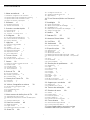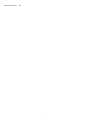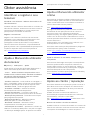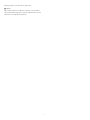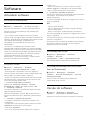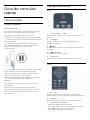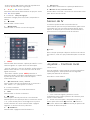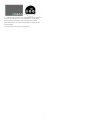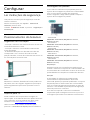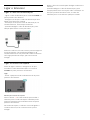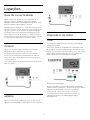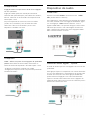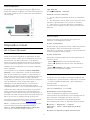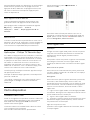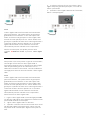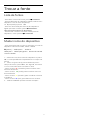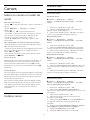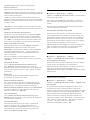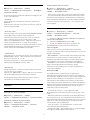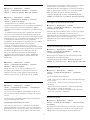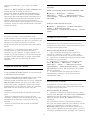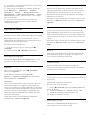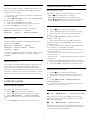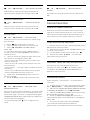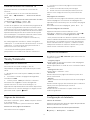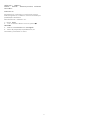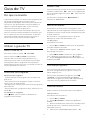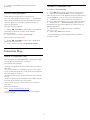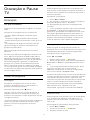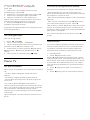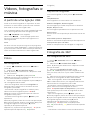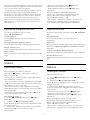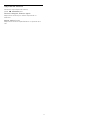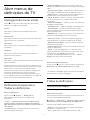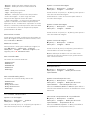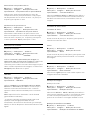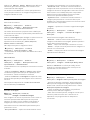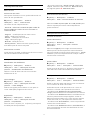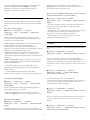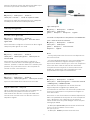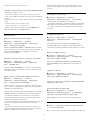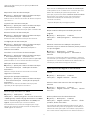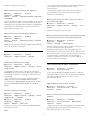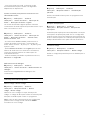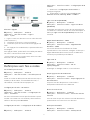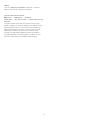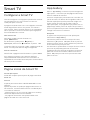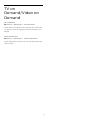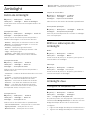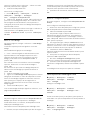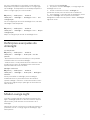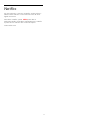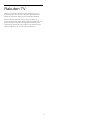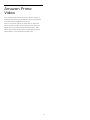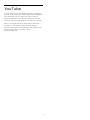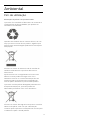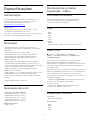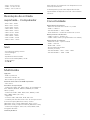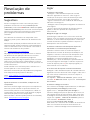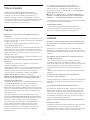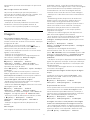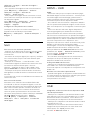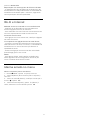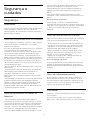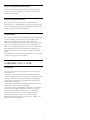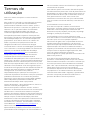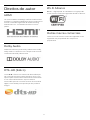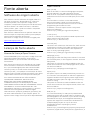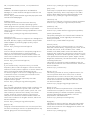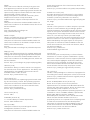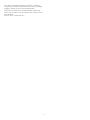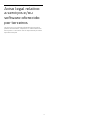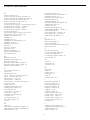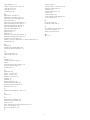Register your product and get support at
6754 series
www.philips.com/TVsupport
Manual do utilizador
43PUS6754
50PUS6754
55PUS6754
65PUS6754
75PUS6754

Conteúdos
1 Obter assistência 4
1.1 Identificar e registar o seu televisor 4
1.2 Ajuda e Manual do utilizador do televisor 4
1.3 Ajuda e Manual do utilizador online 4
1.4 Apoio ao cliente / reparação 4
2 Software 6
2.1 Actualizar software 6
2.2 Versão do software 6
3 Guia de consulta rápida 7
3.1 Telecomando 7
3.2 Sensor de IV 8
3.3 Joystick – Controlo local 8
4 Configurar 10
4.1 Ler instruções de segurança 10
4.2 Posicionamento do televisor 10
4.3 Ligar o televisor 10
5 Ligações 12
5.1 Guia de conectividade 12
5.2 Antena 12
5.3 satélite 12
5.4 Dispositivo de vídeo 12
5.5 Dispositivo de áudio 13
5.6 Dispositivo móvel 14
5.7 Outro dispositivo 15
6 Trocar a fonte 17
6.1 Lista de fontes 17
6.2 Mudar nome do dispositivo 17
7 Canais 18
7.1 Sobre os canais e mudar de canal 18
7.2 Instalar canal 18
7.3 Lista de canais 24
7.4 Canais favoritos 25
7.5 Texto/Teletexto 26
8 Guia de TV 28
8.1 Do que necessita 28
8.2 Utilizar o guia de TV 28
8.3 Freeview Play 29
9 Gravação e Pause TV 30
9.1 Gravação 30
9.2 Pause TV 31
10 Vídeos, fotografias e música 32
10.1 A partir de uma ligação USB 32
10.2 Fotos 32
10.3 Fotografia de 360° 32
10.4 Vídeos 33
10.5 Música 33
11 Abrir menus de definições de TV 35
11.1 Vista geral do menu inicial 35
11.2 Definições frequentes e Todas as definições
35
11.3 Todas as definições 35
12 Sem fios e redes 46
12.1 Rede doméstica 46
12.2 Ligar à rede 46
12.3 Definições sem fios e redes 47
13 Smart TV 49
13.1 Configurar a Smart TV 49
13.2 Página inicial da Smart TV 49
13.3 App Gallery 49
14 TV on Demand/Video on Demand
50
15 Ambilight 51
15.1 Estilo de Ambilight 51
15.2 Brilho e saturação do Ambilight 51
15.3 Ambilight+hue 51
15.4 Definições avançadas do Ambilight 53
15.5 Modo Lounge Light 53
16 Netflix 54
17 Rakuten TV 55
18 Amazon Prime Video 56
19 YouTube 57
20 Ambiental 58
20.1 Fim de utilização 58
21 Especificações 59
21.1 Alimentação 59
21.2 Recepção 59
21.3 Resolução de ecrã 59
21.4 Resolução de entrada suportada - Vídeo 59
21.5 Resolução de entrada suportada - Computador
60
21.6 Som 60
21.7 Multimédia 60
21.8 Conectividade 60
22 Resolução de problemas 61
22.1 Sugestões 61
22.2 Ligar 61
22.3 Telecomando 61
22.4 Canais 62
22.5 satélite 62
22.6 Imagem 63
22.7 Som 64
22.8 HDMI – UHD 64
22.9 USB 64
22.10 Wi-Fi e Internet 65
22.11 Idioma errado no menu 65
23 Segurança e cuidados 66
23.1 Segurança 66
23.2 Cuidados com o ecrã 67
24 Termos de utilização 68
25 Direitos de autor 69
25.1 HDMI 69
25.2 Dolby Audio 69
25.3 DTS-HD (itálico) 69
25.4 Wi-Fi Alliance 69
25.5 Outras marcas comerciais 69
26 Fonte aberta 70
26.1 Software de origem aberta 70
26.2 Licença de fonte aberta 70
27 Aviso legal relativo a serviços e/ou
software oferecido por terceiros 75
2

1
Obter assistência
1.1
Identificar e registar o seu
televisor
Identificar o seu televisor - Número de modelo e de
série do televisor
Poderão solicitar o número de modelo e o número de
série do seu televisor. Pode encontrar estes números
na etiqueta da embalagem ou numa etiqueta na
parte posterior ou inferior do televisor.
Registar o seu televisor
Registe o seu televisor e desfrute de numerosas
vantagens, como assistência completa para o seu
produto (incluindo transferências), acesso
privilegiado a informações sobre novos produtos,
ofertas e descontos exclusivos, a oportunidade de
ganhar prémios e até a possibilidade de participar em
inquéritos especiais sobre novos lançamentos.
Vá a www.philips.com/TVsupport
1.2
Ajuda e Manual do utilizador
do televisor
(Início) > Definições > Ajuda
Pode utilizar a função de Ajuda para diagnosticar e
obter mais informações sobre o seu televisor.
• Como... - Pode consultar instruções sobre como
instalar canais, ordenar canais, actualizar o software
do televisor, ligar dispositivos externos e utilizar
funções Smart no seu televisor.
• Verificar o televisor - Pode verificar se a imagem, o
som e o Ambilight* estão a funcionar correctamente
durante a reprodução de um breve clipe de vídeo.
• Verificar a rede - Verifica a ligação de rede.
• Actualizar o software - Verifica se existem
actualizações de software disponíveis.
• Manual do utilizador - Consulte o manual do
utilizador para obter informações acerca do televisor.
• Resolução de problemas - Descubra uma solução
para perguntas frequentes.
• Definições de fábrica - Reponha todas as
definições para os valores de fábrica.
• Reinstalar o televisor - Reinstale e refaça
completamente a instalação do televisor.
• Informações de contacto - Apresenta o número de
telefone ou endereço Web para o seu país ou região.
* A definição Ambilight aplica-se apenas a modelos
que suportam a função Ambilight.
1.3
Ajuda e Manual do utilizador
online
Para resolver qualquer problema relacionado com o
televisor Philips, pode consultar a nossa assistência
online. Pode seleccionar o seu idioma e introduzir o
número de modelo do seu produto.
Vá a www.philips.com/TVsupport.
Na página de assistência, pode encontrar o número
de telefone do seu país para entrar em contacto
connosco, bem como respostas a perguntas
frequentes (FAQ). Em alguns países, pode conversar
online com um dos nossos colaboradores e colocar
as suas questões directamente ou enviar questões via
correio electrónico.
Pode transferir novo software para o televisor ou o
manual para ler no seu computador.
Para obter mais resolução de problemas e perguntas
mais frequentes (FAQ) sobre o televisor...
Visite http://philips-tvconsumercare.kxondemand.co
m/portal/en/ModelSelect
Ajuda do televisor no seu tablet, smartphone ou
computador
Para ser mais fácil seguir instruções com sequências
extensas, pode transferir a Ajuda do televisor em
formato PDF para ler no seu smartphone, tablet ou
computador. Em alternativa, pode imprimir a página
relevante da Ajuda no seu computador.
Para transferir o ficheiro Ajuda (manual do utilizador),
visite www.philips.com/TVsupport
1.4
Apoio ao cliente / reparação
Para obter assistência e reparação, pode contactar a
linha directa do Centro de Apoio ao Cliente do seu
país. Os nossos engenheiros de serviço tratarão da
reparação, se necessário.
Poderá encontrar o número de telefone na
documentação impressa fornecida com o televisor.
Se necessário, consulte o nosso Web
site www.philips.com/TVsupport e seleccione o seu
país.
Número de modelo e de série do televisor
Poderão solicitar o número de modelo e o número de
série do seu televisor. Pode encontrar estes números
na etiqueta da embalagem ou numa etiqueta na
4

parte posterior ou inferior do televisor.
Aviso
Não tente reparar o televisor sozinho. Isto poderá
causar ferimentos graves, danos irreparáveis no seu
televisor ou invalidar a garantia.
5

2
Software
2.1
Actualizar software
Procurar actualizações
Actualizar a partir da Internet
(Início) > Definições > Actualizar software >
Procurar actualizações > Internet (Recomendado)
Para procurar uma actualização de software por
iniciativa própria.
• Se o televisor estiver ligado à Internet, poderá
receber uma mensagem para actualizar o software do
televisor. Necessita de uma ligação de Internet de alta
velocidade (banda larga). Se receber esta
mensagem, recomendamos que execute a
actualização.
• Durante a actualização do software, não é
apresentada nenhuma imagem e o televisor desliga-
se e liga-se novamente. Isto poderá acontecer várias
vezes. A actualização pode demorar alguns minutos.
• Aguarde até que a imagem do televisor apareça
novamente. Não prima o interruptor de
alimentação no televisor nem no telecomando
durante a actualização de software.
Actualização via USB
(Início) > Definições > Actualizar
software > Procurar actualizações > USB
• Precisa de um computador com uma ligação à
Internet de alta velocidade e uma unidade flash USB
para carregar o software para o televisor.
• Utilize um dispositivo de memória USB com 512 MB
de memória livre. Certifique-se de que a protecção
contra escrita está desactivada.
1 - Iniciar a actualização no televisor
Seleccione Actualizar software > Procurar
actualizações > USB e, em seguida, prima OK.
2 - Identificar o televisor
Introduza o dispositivo de memória USB numa das
ligações USB do televisor.
Seleccione Começar e prima OK. É gravado um
ficheiro de identificação no dispositivo de memória
USB.
3 - Transferir o software do televisor
- Introduza o dispositivo de memória USB no seu
computador.
- No dispositivo de memória USB, localize o ficheiro
update.htm e clique duas vezes neste.
- Clique em Enviar ID.
- Se o novo software estiver disponível, transfira o
ficheiro .zip.
- Após a transferência, extraia e copie o ficheiro
autorun.upg para o dispositivo de memória USB.
- Não coloque este ficheiro numa pasta.
4 - Actualizar o software do televisor
Introduza o dispositivo de memória USB novamente
no televisor. A actualização é iniciada
automaticamente.
O televisor desliga-se durante 10 segundos e volta a
ligar-se. Aguarde.
Não... . .
• utilize o telecomando
• retire o dispositivo de memória USB do televisor
• prima duas vezes
• prima o interruptor de alimentação do televisor
O televisor desliga-se (durante 10 segundos) e volta a
ligar-se. Aguarde.
O software do televisor foi actualizado. Pode utilizar o
televisor novamente.
Para evitar uma actualização acidental do software
do televisor, elimine o ficheiro autorun.upg do
dispositivo de memória USB.
Actualizações locais
(Início) > Definições > Actualizar
software > Procurar
actualizações > USB > Actualizações locais.
Para distribuidores e utilizadores experientes.
Procurar actualizações OAD (Over-
the-air Download)
(Início) > Definições > Actualizar
software > Procurar actualizações > Procurar
actualizações OAD.
Procure uma actualização de software por
transmissão Over-the-air.
2.2
Versão do software
(Início) > Definições > Actualizar
software > Informação de software actual
Apresenta a versão actual do software do televisor.
6
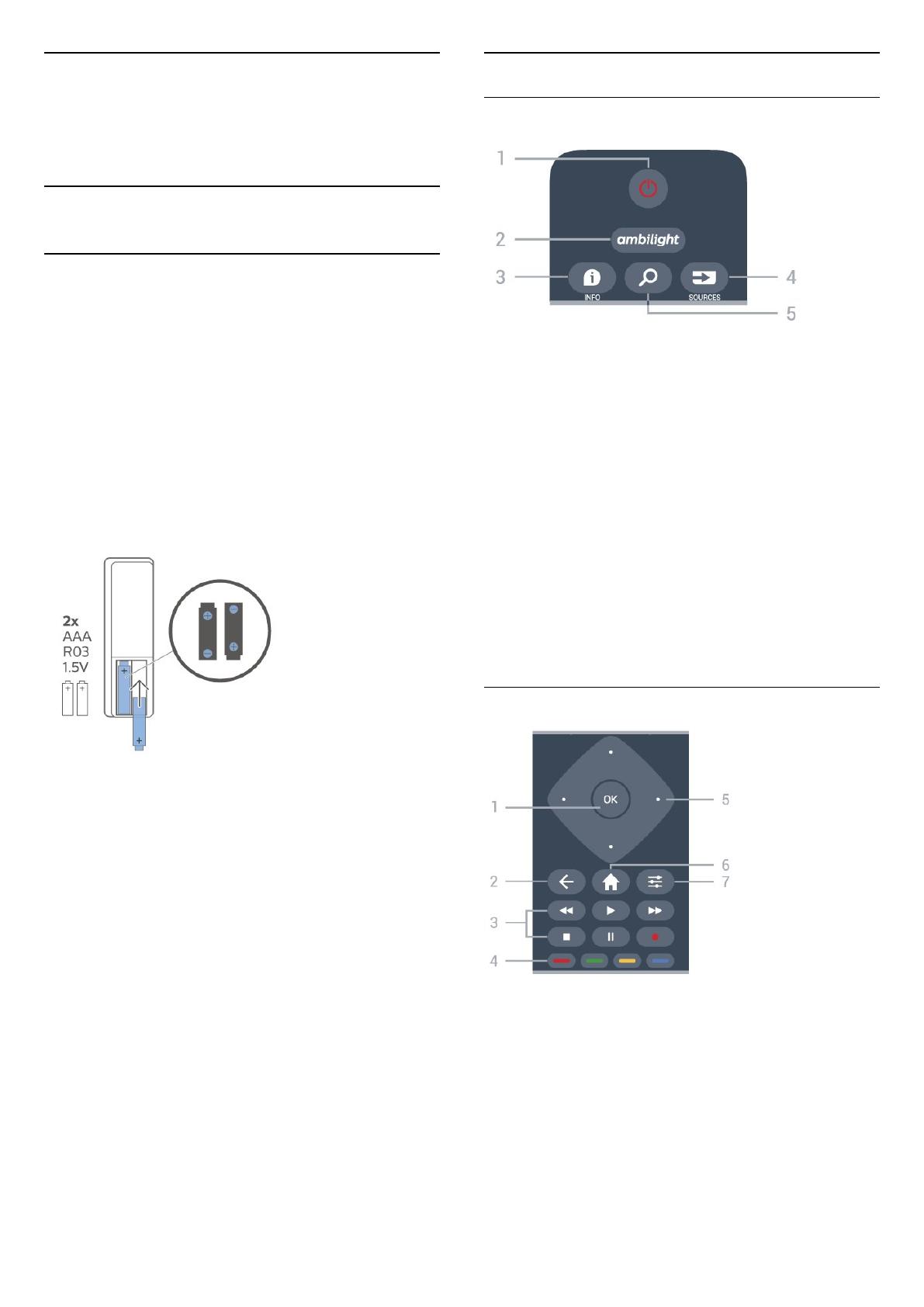
3
Guia de consulta
rápida
3.1
Telecomando
Pilhas e limpeza
Substituir as pilhas
Se o televisor não reagir à pressão de uma tecla do
telecomando, as pilhas podem estar gastas.
Para substituir as pilhas, abra o respectivo
compartimento na parte posterior do telecomando.
1 - Deslize a tampa do compartimento das pilhas na
direcção da seta.
2 - Substitua as pilhas usadas por 2 pilhas de
tipo AAA-R03 de 1,5 V . Certifique-se de que os
pólos + e - das pilhas são posicionados
correctamente.
3 - Volte a colocar a tampa do compartimento das
pilhas e deslize-a para trás até esta encaixar.
• Retire as pilhas se não utilizar o telecomando
durante um longo período de tempo.
• Elimine as pilhas gastas em segurança de acordo
com as instruções de fim de utilização.
Limpeza
Foi aplicado um revestimento anti-riscos no seu
telecomando.
Utilize um pano húmido macio para limpar o
telecomando. Nunca utilize substâncias, tais como
álcool, químicos ou detergentes domésticos no
telecomando.
Visão geral dos botões
Topo
1 - Em espera / Ligar
Permite ligar o televisor ou colocá-lo no modo de
espera.
2 - Ambilight
Permite seleccionar um estilo de Ambilight ou
desligar o Ambilight.
3 - INFO
Permite abrir e fechar a secção de informações do
programa.
4 - SOURCES
Permite abrir o menu Fontes.
5 - Procurar
Permite abrir a página de procura da Smart TV.
Centro
1 - Tecla OK
Permite confirmar uma selecção ou definição.
Permite abrir a lista de canais enquanto vê televisão.
2 - BACK
Permite fechar um menu sem alterar a definição.
3 - Reprodução e gravação
• Reproduzir , permite reproduzir.
• Pausa , permite colocar a reprodução em pausa
• Parar , permite parar a reprodução
• Retrocesso , permite retroceder
7
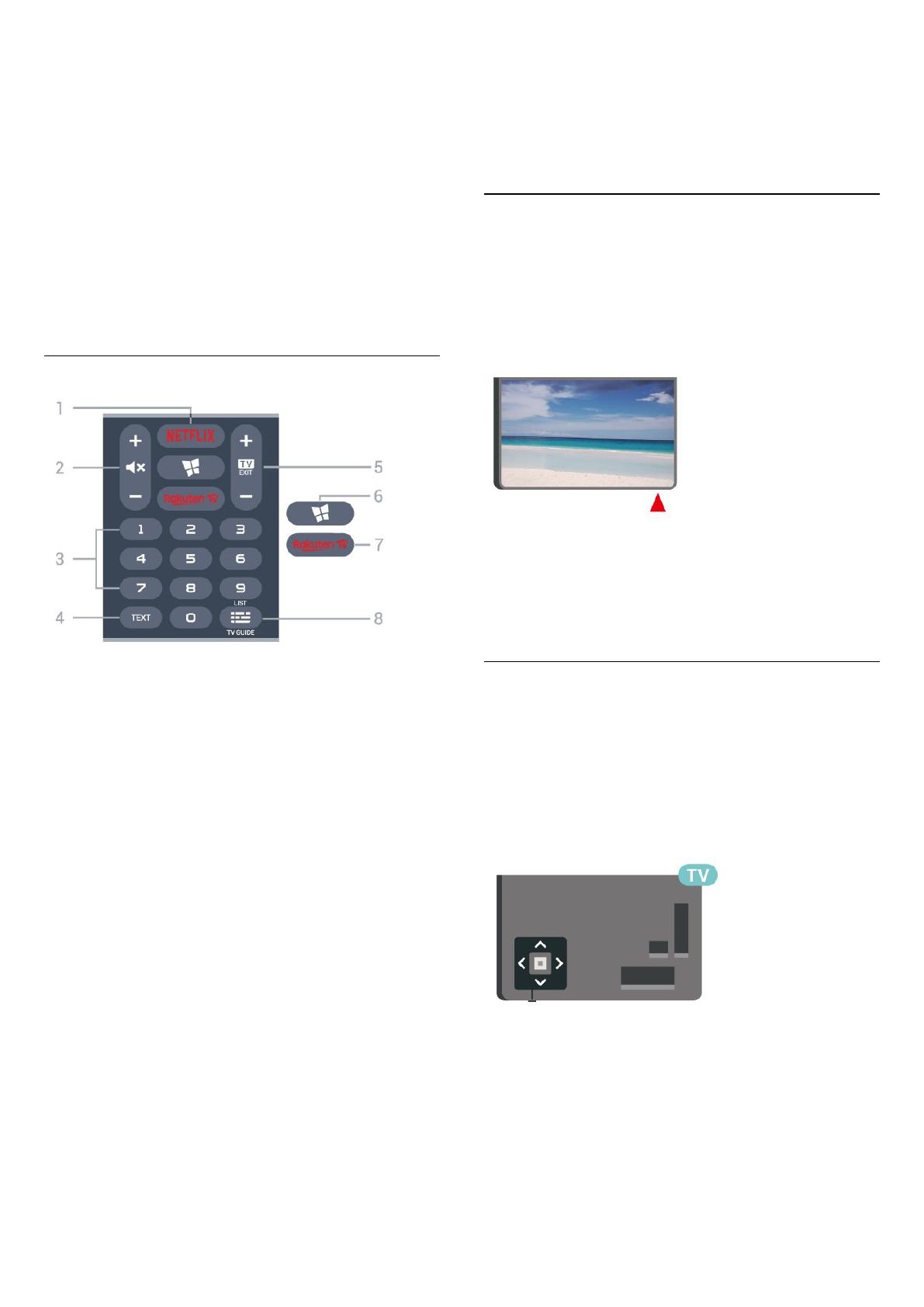
• Avanço rápido , permite avançar rapidamente
• Gravar , permite iniciar a gravação
4 - Teclas coloridas
Permitem seleccionar directamente as opções. Tecla
azul , abre a Ajuda.
5 - Teclas de setas/navegação
Permitem navegar para cima, baixo, esquerda ou
direita.
6 - HOME
Permite abrir o menu inicial.
7 - OPTIONS
Permite abrir ou fechar o menu de opções.
Parte inferior
1 -
Permite abrir directamente a aplicação Netflix. Com o
televisor ligado ou a partir do modo de espera.
• Se tiver subscrito o serviço do Netflix, pode utilizar o
Netflix neste televisor. O seu televisor tem de estar
ligado à Internet.
• Para abrir o Netflix, prima para abrir a
aplicação Netflix. Pode abrir imediatamente o Netflix
a partir de um televisor em modo de espera.
www.netflix.com
2 - Desactivar o som / Volume
Prima a parte central para desactivar ou reactivar o
som. Prima + ou - para ajustar o volume.
3 - Teclas numéricas
Permite seleccionar um canal directamente.
4 - TEXT
Permite abrir ou fechar o teletexto.
5 - - EXIT
Prima a parte central para voltar a ver televisão.
Permite parar uma aplicação de TV interactiva. Prima
+ ou - para mudar para o canal seguinte ou para o
anterior da lista de canais. Permite abrir a página
seguinte ou anterior de texto/teletexto.
6 - SMART TV
Permite abrir a página inicial da Smart TV.
7 - Rakuten TV
Permite abrir directamente a aplicação Rakuten TV.
8 - Guia de TV / Lista de canais
Permite abrir ou fechar o Guia de TV. Prima sem soltar
para abrir a lista de canais.
3.2
Sensor de IV
O televisor pode receber comandos de um
telecomando que use IV (infravermelhos) para enviar
comandos. Se tiver um telecomando destes, deve
apontá-lo sempre para o sensor de infravermelhos
que se encontra na parte frontal do televisor.
Aviso
Não coloque quaisquer objectos em frente ao sensor
de IV da TV, uma vez que poderá bloquear o sinal de
IV.
3.3
Joystick – Controlo local
Teclas no TV
Se tiver perdido o telecomando ou se as suas pilhas
estiverem gastas, ainda pode executar algumas
operações básicas do televisor.
Para abrir o menu básico…
1 - Com o televisor ligado, pressione a tecla
multidireccional na parte posterior do televisor para
activar o menu básico.
2 - Prima os botões para a esquerda ou para a
direita para seleccionar Volume, Canal ou
Fontes. Seleccione Demonstração para iniciar
um filme de demonstração.
8

3 - Desloque para cima ou para baixo para ajustar o
volume ou sintonizar o canal seguinte ou anterior.
Prima os botões para cima ou para baixo para
percorrer a lista de fontes, incluindo a selecção do
sintonizador.
O menu fecha-se automaticamente.
9

4
Configurar
4.1
Ler instruções de segurança
Leia primeiro as instruções de segurança antes de
utilizar o televisor.
Para ler as instruções, em Ajuda > Manual do
utilizador, prima a tecla
colorida Palavras-chave e procure Segurança e
manutenção.
4.2
Posicionamento do televisor
Sugestões de colocação
• Coloque o televisor num local onde a luz do sol não
incida directamente no ecrã.
• Coloque o televisor a uma distância máxima de
15 cm da parede.
• A distância ideal para ver televisão em Ultra HD
corresponde a 2 a 5 vezes a altura do ecrã. Na
posição sentada, os seus olhos deverão encontrar-se
ao nível da parte central do ecrã.
Nota:
Mantenha o televisor afastado de fontes produtoras
de poeira, tais como fogões. Sugerimos que limpe a
poeira regularmente para evitar que esta entre no
televisor.
Suporte para TV
Pode consultar as instruções de montagem do
suporte para TV no Manual de início rápido fornecido
com o televisor. Se tiver perdido este guia, pode
transferi-lo em www.philips.com/TVsupport.
Utilize o número de modelo do televisor para
procurar o Guia de início rápido para transferência.
Montagem em parede
O seu televisor também está preparado para um
suporte de montagem na parede em conformidade
com a norma VESA (vendido em separado).
Utilize o seguinte código VESA quando comprar o
suporte de montagem na parede. . .
• 43PUS6754
VESA MIS-F 200x200, M6 (Mínimo: 10 mm,
Máximo: 14 mm)
• 50PUS6754
VESA MIS-F 300x200, M6 (Mínimo: 10 mm,
Máximo: 18 mm)
• 55PUS6754
VESA MIS-F 300x200, M6 (Mínimo: 10 mm,
Máximo: 14 mm)
• 65PUS6754
VESA MIS-F 400x200, M6 (Mínimo: 10 mm,
Máximo: 16 mm)
• 75PUS6754
VESA MIS-F 400x200, M6 (Mínimo: 10 mm,
Máximo: 16 mm)
Preparação
Assegure-se de que os parafusos metálicos para
montar o televisor no suporte em conformidade com
a norma VESA são introduzidos a cerca de 10 mm de
profundidade nos casquilhos roscados do televisor.
Atenção
A montagem do televisor na parede requer
conhecimentos especializados e deverá ser
efectuada apenas por pessoal qualificado. O suporte
de parede para TV deverá estar em conformidade
com as normas de segurança aplicáveis ao peso do
televisor. Leia também as precauções de segurança
antes de posicionar o televisor.
A TP Vision Europe B.V. não será considerada
responsável pela montagem incorrecta ou por uma
montagem que resulte em acidentes ou ferimentos.
10

4.3
Ligar o televisor
Ligar o cabo de alimentação
• Ligue o cabo de alimentação à tomada POWER na
parte posterior do televisor.
• Assegure-se de que o cabo de alimentação está
ligado com firmeza à tomada.
• Certifique-se de que a ficha de alimentação, na
tomada eléctrica, está sempre acessível.
• Quando desligar o cabo de alimentação, puxe
sempre pela ficha e nunca pelo cabo.
Embora o televisor consuma muito pouca energia no
modo de espera, é aconselhável desligá-lo da
tomada eléctrica se não pretender utilizá-lo durante
um longo período de tempo, para economizar
energia.
Ligar ou modo de espera
Antes de ligar o televisor, assegure-se de que
introduziu o cabo de alimentação no conector
POWER na parte posterior do televisor.
Ligar
• Prima a pequena tecla multidireccional na parte
posterior do televisor.
Mudar para modo de espera
Prima o botão no telecomando para mudar o
televisor para o modo de espera. Também pode
premir a pequena tecla multidireccional na parte
posterior do televisor.
No modo de espera, o televisor continua ligado à
corrente eléctrica, mas consome muito pouca
energia.
Retire a ficha da tomada para desligar totalmente o
televisor.
Quando desligar o cabo de alimentação, puxe
sempre pela ficha e nunca pelo cabo. Certifique-se
de que é possível aceder à ficha, ao cabo de
alimentação e à tomada em qualquer ocasião.
11

5
Ligações
5.1
Guia de conectividade
Ligue sempre um dispositivo ao televisor com a
ligação de maior qualidade disponível. Utilize
também cabos de boa qualidade para garantir uma
boa transferência da imagem e do som.
Quando liga um dispositivo, o televisor reconhece o
seu tipo e atribui a cada dispositivo uma designação
de tipo correcta. Pode alterar a designação de tipo
se desejar. Se estiver definida uma designação de
tipo correcta para um dispositivo, o televisor activa
automaticamente as definições de TV ideais, quando
muda para este dispositivo no menu Fontes.
5.2
Antena
Ligue com firmeza a ficha da antena à tomada
Antenna na parte posterior do televisor.
Pode ligar a sua própria antena ou um sinal de
antena de um sistema de distribuição de antenas.
Utilize um cabo coaxial de antena de 75 Ohm com
conector RF IEC.
Utilize esta ligação de antena para sinais de entrada
DVB-T e DVB-C.
5.3
satélite
Ligue o conector de satélite de tipo F à tomada de
ligação de satélite SAT na parte posterior do televisor.
5.4
Dispositivo de vídeo
HDMI
Uma ligação HDMI oferece a melhor qualidade de
imagem e de som.
Para obter a melhor qualidade de transferência de
sinal, utilize um cabo HDMI de alta velocidade e não
utilize um cabo de tamanho superior a 5 m. Para além
disso, ligue também dispositivos compatíveis com
HDR a qualquer uma das ligações HDMI.
Protecção contra cópia
As portas HDMI suportam HDCP (High-bandwidth
Digital Content Protection - Protecção de conteúdos
digitais de banda larga). HDCP é um sinal de
protecção de cópia que previne a cópia de
conteúdos de um disco DVD ou disco Blu-ray.
Também referida como DRM (Digital Rights
Management).
12

Componente
A ligação Vídeo componente Y Pb Pr é uma ligação
de alta qualidade.
A ligação YPbPr pode ser usada para sinais de
televisão HD (Alta definição). Para além dos sinais Y,
Pb e Pr, adicione os sinais áudio da esquerda e da
direita para o som.
Faça corresponder as cores do conector YPbPr
(verde, azul, vermelho) com as fichas do cabo.
Utilize um cabo cinch de Audio L/R se o seu
dispositivo também tiver som.
Composto
CVBS - Vídeo composto é uma ligação de qualidade
padrão. Para além do sinal CVBS, acrescenta os
sinais de áudio da esquerda e da direita para o som.
• A ligação Y partilha a tomada com CVBS.
• As ligações composta e de componentes partilham
tomadas de áudio.
5.5
Dispositivo de áudio
HDMI ARC
Apenas a entrada HDMI 1 do televisor tem HDMI
ARC (Audio Return Channel).
Se o dispositivo, normalmente um sistema de cinema
em casa, também tiver uma ligação HDMI ARC, ligue-
o a uma ligação HDMI 1 deste televisor. Com a
ligação HDMI ARC, não precisa de ligar o cabo áudio
adicional que envia o som da imagem do televisor
para o sistema de cinema em casa. A ligação HDMI
ARC combina ambos os sinais.
Saída de áudio digital - óptica
A saída de áudio óptica é uma ligação de som de alta
qualidade.
Esta ligação óptica é compatível com canais de áudio
5.1. Se o seu dispositivo, normalmente um sistema de
cinema em casa, não tiver uma ligação HDMI ARC,
pode utilizar esta ligação com a entrada de áudio
óptica no sistema de cinema em casa. A ligação de
saída de áudio óptica envia o som do televisor para o
sistema de cinema em casa.
13

Auscultadores
Pode ligar uns auscultadores à ligação na parte
lateral do televisor. A ligação consiste numa minificha
de 3,5 mm. Pode ajustar o volume dos auscultadores
em separado.
5.6
Dispositivo móvel
Wi-Fi Direct/Miracast
Sobre o Wi-Fi Miracast
Pode ver as suas fotografias ou reproduzir as suas
músicas e vídeos a partir de um dispositivo móvel no
seu televisor com Wi-Fi Miracast™. O dispositivo
móvel e o televisor devem estar dentro do alcance, o
que normalmente significa estar na mesma divisão.
Verifique se o seu dispositivo móvel está preparado
para o Miracast.
O seu televisor é um dispositivo Wi-Fi CERTIFIED
Miracast™. Com o Miracast™, pode ver e partilhar o
ecrã do seu smartphone, tablet ou computador no
ecrã do seu televisor através de uma ligação sem fios.
Pode transmitir vídeos (áudio e vídeo), partilhar
fotografias ou qualquer outro conteúdo que esteja no
ecrã do dispositivo. Não é necessário ligar o
dispositivo à sua rede doméstica. O televisor e o
dispositivo têm ambos de ser dispositivos Wi-Fi
CERTIFIED Miracast™ e ter a opção Miracast activada.
O Miracast neste televisor está sujeito ao protocolo
HDCP e não pode apresentar conteúdo premium
protegido contra cópia enviado por um dispositivo. A
resolução de vídeo máxima suportada é de 720p para
Wi-Fi de 2,4 GHz ou 1080p para Wi-Fi de 5 GHz.
Para obter mais informações sobre a certificação Wi-
Fi CERTIFIED Miracast™, visite www.wi-fi.org
Wi-Fi®, o logótipo Wi-Fi CERTIFIED e o logótipo Wi-
Fi são marcas comerciais registadas da Wi-Fi
Alliance. Wi-Fi CERTIFIED Miracast™ e Miracast™
são marcas comerciais da Wi-Fi Alliance.
Utilizar o Miracast
Ligar Miracast
Prima SOURCES > Miracast
Partilhar um ecrã no televisor
1 - Active o Miracast (Partilha de ecrã) no dispositivo
móvel.
2 - No dispositivo móvel, seleccione o televisor. (Este
televisor é apresentado com o nome do modelo)
3 - Seleccione o nome do televisor no dispositivo
móvel e, após a ligação, pode começar a usufruir do
Miracast.
Parar a partilha
Pode interromper a partilha de ecrã a partir do
televisor ou do dispositivo móvel.
A partir do dispositivo
A aplicação que utiliza para iniciar o Miracast permite-
lhe desligar e parar a apresentação do ecrã do
dispositivo no televisor. O televisor volta a apresentar
o último programa seleccionado.
A partir do televisor
Para parar a apresentação do ecrã do dispositivo no
televisor, pode. . .
• premir EXIT para ver uma emissão de TV
• premir (Início) para iniciar outra actividade no
televisor
• premir SOURCES para abrir o menu Fontes e
seleccionar um dispositivo ligado.
Bloquear um dispositivo
A primeira vez que recebe um pedido de ligação de
um dispositivo, pode bloquear o dispositivo. O pedido
- e todos os pedidos seguintes - deste dispositivo
será ignorado.
Para bloquear um dispositivo…
Seleccione Bloquear... e prima OK.
Desbloquear todos os dispositivos
Todos os dispositivos ligados e bloqueados
anteriormente são guardados na lista de ligações do
Wi-Fi Miracast. Se apagar esta lista, todos os
dispositivos bloqueados serão desbloqueados.
Para desbloquear todos os dispositivos bloqueados…
(Início) > Definições > Todas as
definições > Rede > Repor ligações do Wi-Fi
Miracast.
Bloquear um dispositivo ligado anteriormente
14

Se pretender bloquear um dispositivo ao qual se ligou
anteriormente, primeiro tem de apagar a lista de
ligações do Wi-Fi Miracast. Se apagar esta lista, terá
de voltar a confirmar ou bloquear a ligação para
todos os dispositivos.
Repor ligações do Wi-Fi Miracast
Todos os dispositivos ligados anteriormente são
guardados na lista de ligações do Wi-Fi Miracast.
Para apagar todos os dispositivos Miracast ligados...
(Início) > Definições > Todas as
definições > Rede > Repor ligações do Wi-Fi
Miracast.
Atraso do ecrã
O atraso normal durante a partilha de um ecrã com o
Miracast é de cerca de 1 segundo. O atraso poderá ser
maior se estiver a utilizar dispositivos mais antigos
com uma menor capacidade de processamento.
Aplicações - Philips TV Remote App
A TV Remote App permite-lhe comandar o conteúdo
multimédia à sua volta. Envie fotografias, música ou
vídeos para o ecrã grande do seu televisor ou assista
a qualquer um dos seus canais de TV em directo no
seu tablet ou telemóvel. Procure no Guia de TV o
programa que pretende ver e assista a este no seu
telemóvel ou televisor. Com a TV Remote App, pode
utilizar o seu telemóvel como telecomando*.
Transfira já hoje a Philips TV Remote App da sua loja
de aplicações favorita.
A Philips TV Remote App é gratuita e está disponível
para iOS e Android.
* Ao utilizar o telemóvel como telecomando, não é
possível ligar ou desligar o televisor através do
telemóvel.
5.7
Outro dispositivo
Unidade Flash USB
Pode ver fotografias ou reproduzir música e vídeos de
uma unidade flash USB ligada. Insira uma unidade
flash USB numa das ligações USB do televisor,
quando este estiver ligado.
O televisor detecta a unidade flash e abre uma lista
com os respectivos conteúdos.
Se a lista de conteúdos não for apresentada
automaticamente, prima SOURCES e
seleccione USB.
Para obter mais informações sobre como ver ou
reproduzir conteúdo de uma unidade flash USB, em
Ajuda, prima a tecla colorida Palavras-chave e
procure Fotografias, vídeos e música.
Disco rígido USB
Instalação
Se ligar um disco rígido USB, pode colocar em pausa
ou gravar uma emissão de televisão. A emissão de
televisão tem de ser digital (emissão DVB ou
equivalente).
Para poder colocar em pausa ou gravar uma emissão,
tem de ligar e formatar um disco rígido USB. A
formatação elimina todos os ficheiros do disco rígido
USB.
Para colocar em pausa
Para colocar uma transmissão em pausa, precisa de
um disco rígido compatível com USB com um espaço
livre mínimo de 4 GB.
Para gravar
Para colocar em pausa e gravar emissões, precisa de,
no mínimo, 250 GB de espaço livre no disco. Se
pretender gravar uma emissão com os dados do Guia
de TV da Internet, tem de estabelecer uma ligação à
Internet no seu televisor, antes de instalar o disco
rígido USB.
1 - Ligue o disco rígido USB a uma das ligações USB
no televisor. Não ligue outro dispositivo USB às outras
portas USB durante a formatação.
2 - Ligue o disco rígido USB e o televisor.
3 - Quando o televisor estiver sintonizado num canal
de televisão digital, prima (Pausa). Tentar colocar
em pausa inicia a formatação.
Siga as instruções no ecrã.
Quando o disco rígido USB estiver formatado, deixe-
o sempre ligado.
15

Aviso
O disco rígido USB está formatado exclusivamente
para este televisor, não pode utilizar as gravações
guardadas noutro televisor ou PC. Não copie nem
altere os ficheiros de gravação no disco rígido USB
através de uma aplicação do PC. Tal irá danificar as
gravações. Quando formatar outro disco rígido USB, o
conteúdo do disco anterior perder-se-á. Um disco
rígido USB instalado no seu televisor terá de ser
reformatado para ser utilizado num computador.
Para ler as instruções, em Ajuda, prima a tecla
colorida Palavras-chave e procure Disco rígido
USB.
Formatar
Para poder colocar em pausa ou gravar uma emissão,
tem de ligar e formatar um disco rígido USB. A
formatação elimina todos os ficheiros do disco rígido
USB. Se pretender gravar uma emissão com os
dados do Guia de TV da Internet, tem de estabelecer
uma ligação à Internet antes de instalar o disco rígido
USB.
Aviso
O disco rígido USB está formatado exclusivamente
para este televisor, não pode utilizar as gravações
guardadas noutro televisor ou PC. Não copie nem
altere os ficheiros de gravação no disco rígido USB
através de uma aplicação do PC. Tal irá danificar as
gravações. Quando formatar outro disco rígido USB, o
conteúdo do disco anterior perder-se-á. Um disco
rígido USB instalado no seu televisor terá de ser
reformatado para ser utilizado num computador.
Para formatar um disco rígido USB…
1 - Ligue o disco rígido USB a uma das ligações USB
no televisor. Não ligue outro dispositivo USB às outras
portas USB durante a formatação.
2 - Ligue o disco rígido USB e o televisor.
3 - Quando o televisor estiver sintonizado num canal
de televisão digital, prima (Pausa). Tentar colocar
em pausa inicia a formatação. Siga as instruções no
ecrã.
4 - O televisor solicitar-lhe-á que utilize o disco
rígido USB para guardar aplicações, concorde se
assim o pretender.
5 - Quando o disco rígido USB estiver formatado,
deixe-o sempre ligado.
16

6
Trocar a fonte
6.1
Lista de fontes
• Para abrir o menu de fontes, prima SOURCES .
• Para mudar para um dispositivo ligado, seleccione o
dispositivo com as setas (Direita)
ou (Esquerda) e prima OK.
• Para ver as informações técnicas do dispositivo
ligado que está a utilizar, prima OPTIONS e
seleccione Informações do dispositivo.
• Para fechar o menu Fonte sem mudar para um
dispositivo, volte a premir SOURCES.
6.2
Mudar nome do dispositivo
• Só é possível mudar o nome ou substituir o ícone do
dispositivo das fontes CVBS, YPbPr e HDMI.
(Início) > Definições > Todas as
definições > Definições gerais > Fontes de entrada
> Fonte > Editar
1 - Seleccione um dos ícones do dispositivo e prima
OK; o nome predefinido é apresentado no campo de
escrita.
2 - Prima (para cima) para se deslocar para o
campo de escrita, prima OK e, em seguida, introduza
o novo nome utilizando o teclado no ecrã.
- Prima a tecla (vermelho) para introduzir texto
em letra minúscula
- Prima a tecla (verde) para introduzir texto em
letra maiúscula
- Prima a tecla (amarelo) para introduzir números
e símbolos
- Prima a tecla (azul) para eliminar um carácter
3 - Seleccione Enter quando terminar a edição.
17

7
Canais
7.1
Sobre os canais e mudar de
canal
Para ver canais de TV
• Prima . O televisor sintoniza o último canal de TV
que viu.
• Prima (Início) > Televisor > Canais e
prima OK.
• Prima + ou - para mudar de canal.
• Se souber o número do canal, introduza o número
com as teclas numéricas. Prima OK depois de
introduzir o número para mudar o canal.
• Prima BACK para voltar para o último canal
sintonizado.
Para mudar para um canal de uma lista de canais
• Quando estiver a ver um canal de televisão, prima
OK para abrir a lista de canais.
• A lista de canais pode ter várias páginas com canais.
Para ver a página seguinte ou a página anterior,
prima + ou -.
• Para fechar a lista de canais sem mudar de canal,
prima BACK ou EXIT .
Ícones de canal
Depois de efectuar uma actualização automática de
canais da lista de canais, os canais recentemente
encontrados são assinalados com uma (estrela).
Se bloquear um canal, este é assinalado com um
(cadeado).
Canais de rádio
Se estiver disponível uma emissão digital, as estações
de rádio digital serão instaladas durante a instalação.
Mude para um canal de rádio da mesma forma que
muda para um canal de TV.
Este televisor pode receber televisão digital padrão
DVB. O televisor pode não funcionar correctamente
com algumas emissoras de televisão digital, sem a
conformidade com os requisitos da norma na
totalidade.
7.2
Instalar canal
Antena e cabo
Procurar manualmente canais e definições de canais
Procura de canais
Actualizar canais
(Início) > Definições > Instalar
canais > Instalação de antena/cabo > Procurar
canais
1 - Seleccione Iniciar já e prima OK.
2 - Seleccione Actualizar canais para adicionar
apenas novos canais digitais.
3 - Seleccione Iniciar e prima OK para actualizar
canais. Isto pode demorar alguns minutos.
Reinstalação rápida
(Início) > Definições > Instalar
canais > Instalação de antena/cabo > Procurar
canais
1 - Seleccione Iniciar já e prima OK.
2 - Seleccione Reinstalação rápida para reinstalar
todos os canais com as configurações predefinidas.
3 - Seleccione Iniciar e prima OK para actualizar
canais. Isto pode demorar alguns minutos.
Reinstalação avançada
(Início) > Definições > Instalar
canais > Instalação de antena/cabo > Procurar
canais
1 - Seleccione Iniciar já e prima OK.
2 - Seleccione Reinstalação avançada para efectuar
uma reinstalação completa que o orienta em cada
etapa.
3 - Seleccione Iniciar e prima OK para actualizar
canais. Isto pode demorar alguns minutos.
Definições de canais
(Início) > Definições > Instalar
canais > Instalação de antena/cabo > Procurar
canais > Reinstalação avançada
1 - Seleccione Iniciar já e prima OK.
2 - Seleccione Reinstalação avançada para
efectuar uma reinstalação completa que o orienta em
cada passo.
3 - Seleccione Iniciar e prima OK.
4 - Seleccione o país onde se encontra neste
momento e prima OK.
5 - Seleccione (AntenaDVB-T) ou Cabo (DVB-C) e,
em seguida, seleccione o item que precisa de
reinstalar.
6 - Seleccione Canais digitais e analógicos, Apenas
canais digitais ou Apenas canais analógicos.
7 - Seleccione Definições e prima OK.
8 - Prima Repor para repor ou prima
18

Concluído depois de concluir as definições.
Varrim. frequência
Seleccione o método para procurar canais.
• Rápido: selecciona o método mais rápido e utilize as
predefinições usadas pela maioria dos operadores de
TV por cabo do seu país.
• Inteiro: Se este método não instalar canais ou se
faltarem canais, pode seleccionar o método alargado
Inteiro. Este método demora mais tempo a procurar e
instalar canais.
• Manual: Se tiver recebido um valor específico para
a frequência de rede para procurar canais, seleccione
Manual.
Tamanho do intervalo de frequência
O televisor procura canais em intervalos de 8 MHz .
Se este método não instalar canais ou se faltarem
canais, pode procurar em intervalos mais pequenos
de 1 MHz . A utilização de intervalos de 1 MHz torna
a procura e a instalação de canais mais demorada.
Modo de frequência de rede
Se pretender utilizar o método Rápido no Varrim.
frequência para procurar canais, seleccione
Automático. O televisor irá utilizar 1 das frequências
de rede predefinidas (ou HC – homing channel)
utilizadas pela maioria dos operadores de TV por
cabo no seu país.
Se tiver recebido um valor específico para a
frequência de rede para procurar canais, seleccione
Manual.
Frequência de rede
Com o Modo de frequência de rede definido
para Manual, pode introduzir aqui o valor da
frequência de rede que recebeu do seu operador de
TV por cabo. Para introduzir o valor, utilize as teclas
numéricas.
ID de rede
Introduza a ID da rede disponibilizada pelo seu
fornecedor de serviços por cabo.
Modo de taxa de símbolos
Se o seu fornecedor de TV por cabo não lhe tiver
fornecido um valor específico da taxa de símbolos
para instalar os canais de televisão, mantenha o
Modo de taxa de símbolos definido para Automático.
Se tiver recebido um valor específico de taxa de
símbolos, seleccione Manual.
Taxa de símbolos
Com o Modo de taxa de símbolos definido para
Manual, pode introduzir o valor da taxa de símbolos
com as teclas numéricas.
Livres/codificados
Se tiver uma assinatura e um CAM – módulo de
acesso condicionado – para serviços Pay TV,
seleccione Livres + codificados. Se não tiver uma
assinatura para canais ou serviços Pay TV, pode
seleccionar Apenas canais livres.
Procura automática de canais
(Início) > Definições > Instalar
canais > Instalação de antena/cabo > Actualização
automática de canais
Se receber canais digitais, pode definir o televisor
para actualizar automaticamente a lista com novos
canais.
Em alternativa, também pode iniciar manualmente
uma actualização de canais.
Actualização automática de canais
Uma vez por dia, às 6:00, o televisor actualiza os
canais e guarda novos canais. Os novos canais são
guardados na lista Todos os canais, mas também na
lista Novos canais. Os canais vazios são removidos.
Quando são encontrados canais novos ou se alguns
canais forem actualizados ou removidos, é
apresentada uma mensagem no televisor quando o
ligar. O televisor tem de estar no modo de espera
para actualizar os canais automaticamente.
Mensagem de actualização de canais
(Início) > Definições > Instalar
canais > Instalação de antena/cabo > Mensagem
de actualização de canais
Quando são encontrados canais novos ou se alguns
canais forem actualizados ou removidos, é
apresentada uma mensagem no televisor quando o
ligar. Para evitar que esta mensagem seja
apresentada após cada actualização de canais, pode
desactivá-la.
Digital: Teste de recepção
(Início) > Definições > Instalar
canais > Instalação de antena/cabo > Digital: teste
de recepção
É apresentada a frequência digital do canal. Se a
recepção for fraca, poderá mudar a posição da
antena. Para verificar novamente a qualidade do sinal
desta frequência, seleccione Procurar e prima OK.
Para introduzir uma frequência digital específica,
utilize os botões numéricos do telecomando. Em
alternativa, seleccione a frequência, coloque as setas
num número através de e e altere o número
com e . Para verificar a frequência,
seleccione Procurar e prima OK.
19

Analógico: Instalação manual
(Início) > Definições > Instalar
canais > Instalação de antena/cabo > Analógico:
instalação manual
É possível instalar canais de televisão analógicos um
a um, manualmente.
• Sistema
Para configurar o sistema do televisor, seleccione
Sistema.
Seleccione o seu país ou a parte do mundo onde se
encontra e prima OK.
• Procurar canal
Para encontrar um canal, seleccione Procurar canal e
prima OK. Pode introduzir uma frequência
directamente para encontrar um canal ou permitir
que o televisor procure um canal. Prima OK,
seleccione Procurar e prima OK para procurar um
canal automaticamente. O canal encontrado é
apresentado no ecrã se a recepção de sinal for fraca,
prima Procurar novamente. Se quiser memorizar o
canal, seleccione Concluído e prima OK.
• Sintonia fina
Para efectuar a sintonia fina de um canal, seleccione
Sintonia fina e prima OK. Pode efectuar a sintonia
fina do canal com ou .
Se quiser memorizar o canal encontrado,
seleccione Concluído e prima OK.
• Memorizar
Pode memorizar o canal no número de canal actual
ou com um novo número.
Seleccione Memorizar e prima OK. O novo número
do canal é apresentado por breves instantes.
Pode repetir estes passos até encontrar todos os
canais de TV analógicos disponíveis.
satélite
Procurar satélites e definições de satélites
Procurar um canal de satélite
(Início) > Definições > Instalar
canais > Instalação de satélites > Procurar satélite
Actualizar a lista de canais existente
(Início) > Definições > Instalar
canais > Instalação de satélites > Procurar
satélite > Actualizar canais
Voltar instalar todos os canais
(Início) > Definições > Instalar
canais > Instalação de satélites > Procurar
satélite > Reinstalar canais
• Seleccione o grupo de canais que pretende instalar.
• Os operadores de satélite podem oferecer pacotes
de canais que combinam canais abertos e oferecem
uma ordenação adequada a um país. Alguns satélites
oferecem pacotes de subscrição - um conjunto de
canais pagos.
Definições de satélite
(Início) > Definições > Instalar
canais > Instalação de satélites > Procurar
satélite > Reinstalar canais
1 - Seleccione De um pacote ordenado ou Todos os
canais não ordenados.
2 - Seleccione Definições e prima OK.
3 - Prima Repor para repor ou prima
Concluído depois de concluir as definições.
Tipo de ligação
Seleccione o número de satélites que pretende
instalar. O televisor define automaticamente o tipo de
ligação adequada.
• Até 4 satélites - Pode instalar até 4 satélites (4 LNB)
neste televisor. Seleccione o número exacto de
satélites que pretende instalar no início do processo
de instalação. Isto torna a instalação mais rápida.
• Unicable - Pode utilizar um sistema Unicable para
ligar a antena parabólica ao televisor. Pode
seleccionar o Unicable para 1 ou para 2 satélites no
início da instalação.
Definições LNB
Em alguns países, pode ajustar as definições
específicas do repetidor de orientação automática e
de cada LNB. Apenas utilize ou altere estas definições
quando uma instalação normal falhar. Se possuir
equipamento de satélites não padrão, pode utilizar
estas definições para desactivar as definições padrão.
Alguns fornecedores podem providenciar-lhe alguns
valores do repetidor de orientação automática ou
LNB que pode introduzir aqui.
• Universal ou Circular - O tipo geral de LNB.
Normalmente, pode seleccionar este tipo para o seu
LNB.
• Baixa frequência do oscilador local/Alta frequência
do oscilador local - As frequências do oscilador local
estão definidas para valores padrão. Ajuste os valores
apenas no caso de equipamento excepcional que
necessite de valores diferentes.
• Tom de 22 kHz - Por predefinição, a opção Tom
está definida para Automático.
• Energia do LNB - Por predefinição, a opção Energia
do LNB está definida para Automático.
20
A página está carregando...
A página está carregando...
A página está carregando...
A página está carregando...
A página está carregando...
A página está carregando...
A página está carregando...
A página está carregando...
A página está carregando...
A página está carregando...
A página está carregando...
A página está carregando...
A página está carregando...
A página está carregando...
A página está carregando...
A página está carregando...
A página está carregando...
A página está carregando...
A página está carregando...
A página está carregando...
A página está carregando...
A página está carregando...
A página está carregando...
A página está carregando...
A página está carregando...
A página está carregando...
A página está carregando...
A página está carregando...
A página está carregando...
A página está carregando...
A página está carregando...
A página está carregando...
A página está carregando...
A página está carregando...
A página está carregando...
A página está carregando...
A página está carregando...
A página está carregando...
A página está carregando...
A página está carregando...
A página está carregando...
A página está carregando...
A página está carregando...
A página está carregando...
A página está carregando...
A página está carregando...
A página está carregando...
A página está carregando...
A página está carregando...
A página está carregando...
A página está carregando...
A página está carregando...
A página está carregando...
A página está carregando...
A página está carregando...
A página está carregando...
A página está carregando...
A página está carregando...
-
 1
1
-
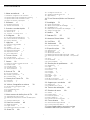 2
2
-
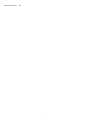 3
3
-
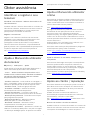 4
4
-
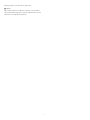 5
5
-
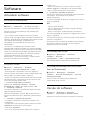 6
6
-
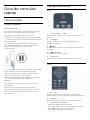 7
7
-
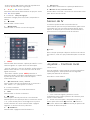 8
8
-
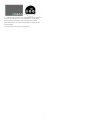 9
9
-
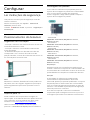 10
10
-
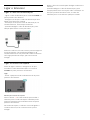 11
11
-
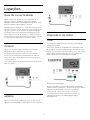 12
12
-
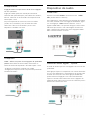 13
13
-
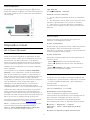 14
14
-
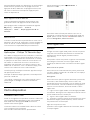 15
15
-
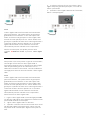 16
16
-
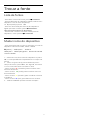 17
17
-
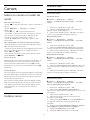 18
18
-
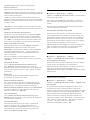 19
19
-
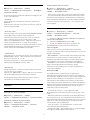 20
20
-
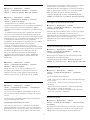 21
21
-
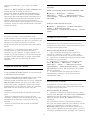 22
22
-
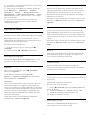 23
23
-
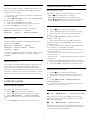 24
24
-
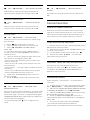 25
25
-
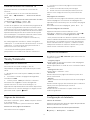 26
26
-
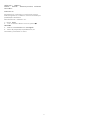 27
27
-
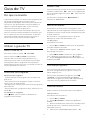 28
28
-
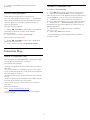 29
29
-
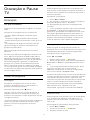 30
30
-
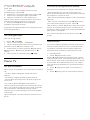 31
31
-
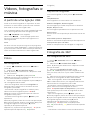 32
32
-
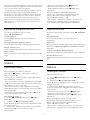 33
33
-
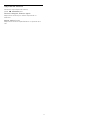 34
34
-
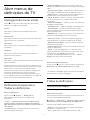 35
35
-
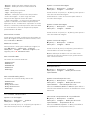 36
36
-
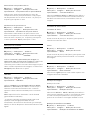 37
37
-
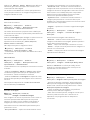 38
38
-
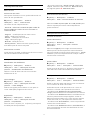 39
39
-
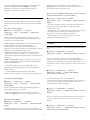 40
40
-
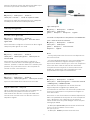 41
41
-
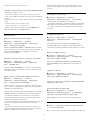 42
42
-
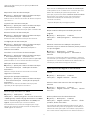 43
43
-
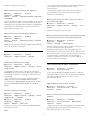 44
44
-
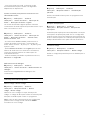 45
45
-
 46
46
-
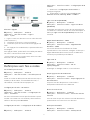 47
47
-
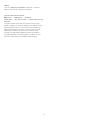 48
48
-
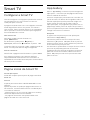 49
49
-
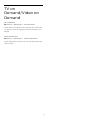 50
50
-
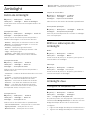 51
51
-
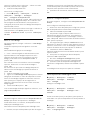 52
52
-
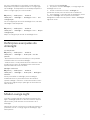 53
53
-
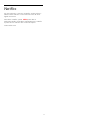 54
54
-
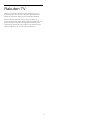 55
55
-
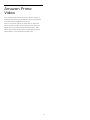 56
56
-
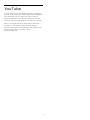 57
57
-
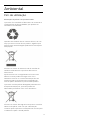 58
58
-
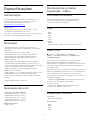 59
59
-
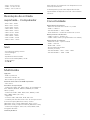 60
60
-
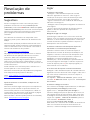 61
61
-
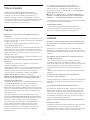 62
62
-
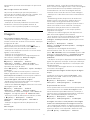 63
63
-
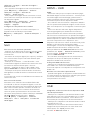 64
64
-
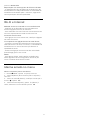 65
65
-
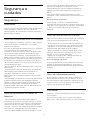 66
66
-
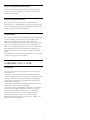 67
67
-
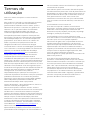 68
68
-
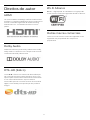 69
69
-
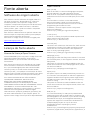 70
70
-
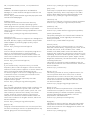 71
71
-
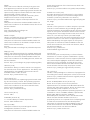 72
72
-
 73
73
-
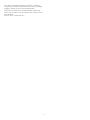 74
74
-
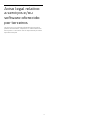 75
75
-
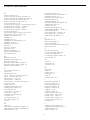 76
76
-
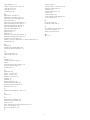 77
77
-
 78
78
Philips 43PUS6754/12 Manual do usuário
- Tipo
- Manual do usuário
- Este manual também é adequado para